Конфигуриране на CDMA модем Pantech UM175 в ubuntu 13.04.

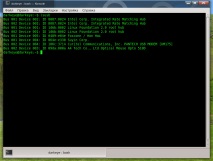
Реших. Перфектно! Използвам работната среда на KDE (свикнах с нея и няма да я променя:-)). За да се свържа с интернет, в този случай ми трябва пакет kppp. Можете да използвате мрежовия мениджър веднага, но аз го премахнах (не ми харесва заради работата му с WIFI). Потребителите на Gnome могат да използват пакета ppp-gnome. Аз, след като преди това се свързах с интернет на друго място, инсталирах пакета kppp с командата apt-get инсталиране на kppp. Ppp-gnome се инсталира по същия начин. Сега нюансът. От главното меню kppp няма да се стартира, защото за изпълнение на скрипта са необходими права на суперпотребител. Не страдам от мания за сигурност, затова просто дадох правата за изпълнение на скрипта на редовен потребител. Chmod 755/usr/bin/kppp за самия скрипт и chmod 666/home/user folder/.kde/share/apps/kppp, chmod 666/home/user folder/.kde/share/config/kppprc, за config файлове ... Стартиран kppp.
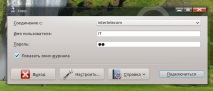
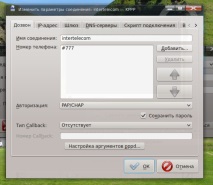
Останалите параметри могат да бъдат оставени на мира. В раздела "модеми" дефинирайте устройството. Това обикновено е/dev/ttyACM0. Можете да дефинирате устройство като това. Вмъкваме модема, след това в конзолата, която въвеждаме dmesg | grep tty. Виждаме към кое устройство е присвоен модемът. В моя случай е така [13332.257681] cdc_acm 2-1.2: 1.0: ttyACM0: USB ACM устройство.

Ние също не докосваме инициализационната линия и други настройки. Настройките на ppp-gnome са приблизително еднакви. Въведете потребителското име и паролата (за ИТ вход за интернет, ИТ парола) Това е всичко. Кликнете върху „свързване“ и стигнете до интернет. Ето как, използвайки модем, написах тази статия.
Но в Ubuntu 14.04 kppp не работи. Той просто не вижда модема. Не разбрах защо се случва това, но просто направих настройките на връзката с помощта на pppconfig (отговорете на въпросите на скрипта и вземете файла с настройки) и стартирайте връзката от конзолата с командата pon име на файл с настройки. Можете да прекъснете връзката с командата poff име на файл с настройки. Можете да видите състоянието на връзката, като изпълните командата plog.
Настройката на pppconfig изглежда така:
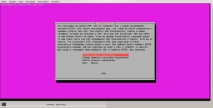
Пример за файл с настройки за свързване на доставчика на Intertelecom / etc/ppp/peers/intertelecom:
скрий парола
noauth
свържете "/ usr/sbin/chat -v -f/etc/chatscripts/Intertelecom"
отстраняване на грешки
/ dev/ttyACM0
115200
defaultroute
noipdefault
потребител "ИТ"
отдалечено име Интертелеком
ipparam Intertelecom
usepeerdns
- Конфигуриране на 3G интернет от Intertelecom в Ubuntu, Linuxsoid - Новини, статии и рецензии с отворен код
- Конфигурация на DHCP сървър
- Настройка на BIOS
- Задаване на счетоводни параметри, програми
- Настройка на микрофона в Counter-Strike 1